Android 기기에서 여러 가지 방법으로 나만의 WhatsApp 스티커 팩을 만들 수 있습니다.그러나 모든 사람이 스티커를 좋아하고 비활성화하기로 결정하는 것은 아닙니다.
그러나 WhatsApp Web을 사용하는 경우 나만의 스티커 팩을 만들 수 없습니다.좋은 소식은 이제 나만의 WhatsApp 스티커를 만들 수 있다는 것입니다.
새로운 WhatsApp 웹 스티커를 만드는 방법
컴퓨터에WhatsApp 웹 설치, 설치를 계속할 수 있습니다.설치 및 실행이 완료되면 대화 상자를 엽니다.스티커가 어떻게 작동하는지 테스트하고 싶다면 WhatsApp 스티커를 자신이 유일한 구성원인 그룹에 보내서 연습할 수 있습니다.
클립 아이콘을 클릭한 다음 하단에서 두 번째 아이콘을 클릭합니다.이것은 스티커 아이콘이 될 것입니다.
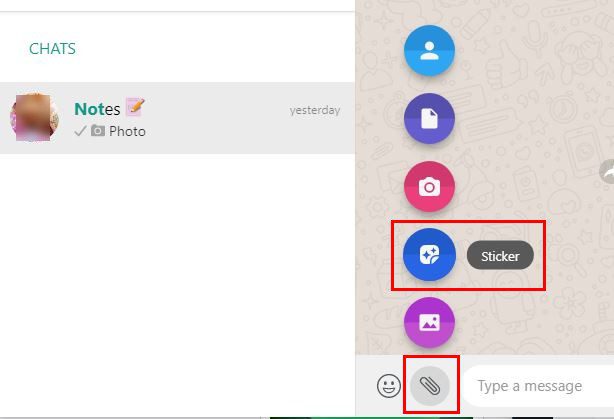
스티커 아이콘을 클릭하면 컴퓨터에서 사진을 선택해야 합니다.WhatsApp에서 이 사진을 스티커로 바꾸게 됩니다.
이미지를 선택하면 이미지에 다양한 작업을 수행할 수 있는 편집기로 이동합니다.
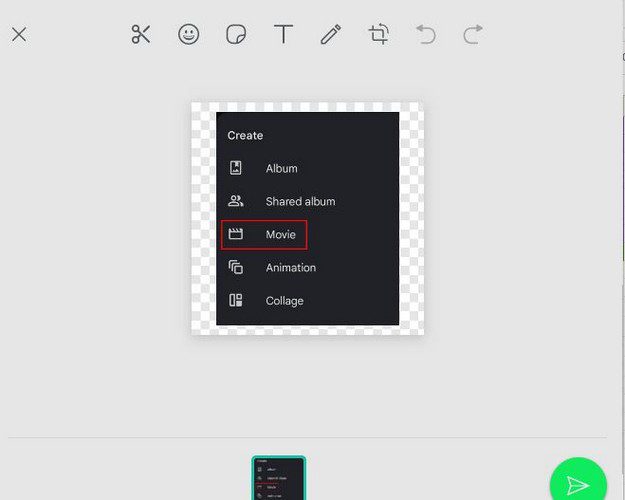
상단에는 새 스티커를 편집하는 데 사용할 수 있는 모든 도구가 표시됩니다.
자르기 및 그리기와 같은 작업을 수행할 수 있습니다.그 위에 그림을 그리려면 왼쪽에서 원하는 색상을 선택하고 왼쪽에서 원하는 선의 두께를 선택할 수 있습니다.
WhatsApp 스티커에 텍스트 추가
텍스트를 추가할 때 글꼴, 색상, 텍스트에 배경을 둘지 여부, 텍스트를 중앙에 놓을지 양옆에 둘지 여부를 선택할 수 있습니다.
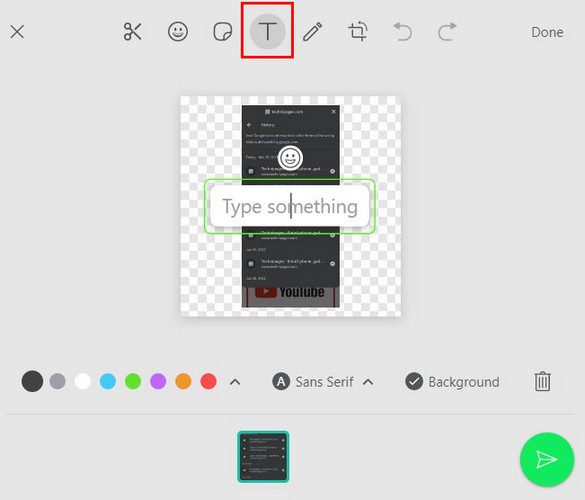
스티커와 그림 이모티콘을 추가하는 옵션도 표시됩니다.예를 들어 추가 크기를 조정하려면 커서를 이모티콘 옆에 놓고 더 크거나 작게 만드십시오.
작품에 여러 개의 스티커나 이모티콘을 추가하고 싶다면 그렇게 할 수 있습니다.추가 항목을 옆으로 이동하여 새 스티커에 나만의 개성을 부여할 수도 있습니다.
새 스티커에 콘텐츠를 추가한 후 "완료" 버튼을 클릭하는 것을 잊지 마세요.이제 새 WhatsApp 스티커를 게시할 준비가 되었습니다.
또한 WhatsApp Web에서 만든 스티커는 Android 또는 iOS 기기의 다른 모든 스티커와 함께 표시됩니다.
단점은 이 스티커 생성기가 장치가 아닌 WhatsApp 웹사이트에서만 작동한다는 것입니다.스티커를 편집할 때 더 나은 옵션을 제공하기 위해 이 기능이 Android 및 iOS용 WhatsApp에 추가되기를 바랍니다.WhatsApp Web에서 애니메이션 스티커를 사용할 수 있습니다.
결론
WhatsApp은 사용자를 만족시키기 위해 조금씩 새로운 기능을 추가하고 있습니다.우리 대부분은 자신을 표현하기 위해 스티커를 사용하기 때문에 WhatsApp에 통합된 괜찮은 스티커 편집기를 사용하는 것이 좋습니다.지금은 최소한 WhatsApp 웹 사이트에서 스티커를 만들 수 있습니다.
스티커 편집기에 무엇을 추가하고 싶습니까?아래 의견에 의견을 공유하고 이 기사를 소셜 미디어에서 다른 사람들과 공유하는 것을 잊지 마십시오.









